- A MusicBee nem nyílik meg a Windows 10 rendszerben: Hogyan javítható?
- 1. megoldás: Indítsa újra a számítógépet
- 2. megoldás: Adminisztrátori jogosultságok megadása
- 3. megoldás: A víruskereső letiltása
- 4. megoldás: Szüntessen meg minden olyan alkalmazást, amely ütközhet a MusicBee-vel
- 5. megoldás: Telepítse újra a MusicBee-t
- Hogyan támogathatom a MusicBee-t?
- Hogyan távolíthatom el a MusicBee-t Windows 10 rendszeren?
- Hogyan linkelhetek újra zenefájlokat a MusicBee-ben?
- Miért nem játssza le a MusicBee az audio fájljaimat?
- Hogyan helyezhetem át a fájljaimat a MusicBee-ben?
- Mi az a MusicBee és hogyan kell használni?
- Miért nem tudja a MusicBee beolvasni az alkotásaimat?
- Miért nem működik a MusicBee Windows 10 rendszeren?
- Meg tudja nyitni a Winwin 10 Music Bee a lejátszási listákat?
- Hogyan javítható ki, hogy a MusicBee nem fut rendszergazdaként?
- Hogyan telepíthetem a MusicBee-t Windows 10 rendszeren?
- Hogyan adhatok hozzá további mappákat a MusicBee könyvtáramhoz?
- Hogyan importálhatok könyvtárat a MusicBee-be?
Ha szeret zenét hallgatni a Windowson, akkor valószínűleg az alapértelmezett Windows Media Playert vagy Groove-ot használja. Van azonban egy másik kiváló lehetőség is. A MusicBee a legjobb zenemenedzser és lejátszó. Az alkalmazás tele van számos különféle funkcióval, amelyek tökéletesek zenekezelőhöz és lejátszóhoz.
A MusicBee egy nagyon népszerű zenekezelő alkalmazás, amely odakint van. Az alkalmazás nagyon kevés hibát tartalmaz, és időről időre frissítik a hibák kijavítása érdekében. A közelmúltban a felhasználók arról számoltak be, hogy miközben megpróbálják megnyitni a MusicBee alkalmazást, szembesülnek a Ez az alkalmazás nem nyitható meg hibaüzenet. Vagy egyszerűen a MusicBee nem nyitja meg a problémát. Ez megakadályozza, hogy a felhasználók hozzáférjenek a MusicBee-hez.
A hibát kompatibilitási problémák, fájlsérülések vagy csak az alacsony rendszerspecifikációk okozhatják. Azonban nincs megadva, hogy miért jelenik meg az „Ez az alkalmazás nem nyitható meg” hiba, de fennáll annak a lehetősége is, hogy egy másik alkalmazás ütközik egy másik alkalmazással vagy szolgáltatással. Sőt, a Windows Defender vagy más AntiVirus alkalmazás zavarja a MusicBee-t.
A MusicBee nem nyílik meg a Windows 10 rendszerben: Hogyan javítható?
A MusicBee használatával finomhangolhatja a hangokat a 10 vagy 15 sávos Equalizer és DSP effektusokkal. Ráadásul WASAP-pal jár! És ASIO támogatás, ami tökéletes, ha külső hangkártyát használ hangforrásként. Bár az alkalmazás javítja a hangminőséget olyan funkciókkal, mint az 5.1 Upmix sztereó surround hang, a sáv újramintavételezése az ow bitrátára és még sok más. Az alkalmazás azonban nagyon testreszabható, és lehet benne Visualizer is.
Van néhány megoldás, amellyel megpróbálhatja manuálisan megoldani a problémát. Először azonban ellenőrizze a rendszer specifikációit, és ellenőrizze, hogy az megfelel-e a MusicBee követelményeinek. Az alábbiakban bemutatjuk a Music Bee javításának megoldásait a Windows 10 rendszerben.
Reklámok
1. megoldás: Indítsa újra a számítógépet
Ha alacsony kategóriás számítógépet használ, és az összes hátteret lefoglalja a folyamat és a GPU teljesítményének nagy része, akkor lehetséges, hogy a MusicBee alkalmazás leáll a végrehajtás előtt a RAM és a feldolgozási teljesítmény hiánya miatt. A számítógép újraindítása lehetővé teszi az összes elfoglalt memória és folyamat felszabadítását.
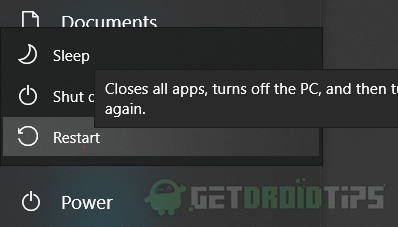
És az újraindítás után, ha elindítja az Alkalmazást, az elindulhat, és meg kell oldania a problémát.
A számítógép újraindításához kattintson a gombra Start menü vagy nyomja meg a gombot Windows kulcs, majd válassza ki a Erő opciót, és kattintson rá újrakezd. Miután újraindította a Windows rendszert, indítsa el az alkalmazást, és ellenőrizze, hogy a hiba megoldódott-e.
Reklámok
2. megoldás: Adminisztrátori jogosultságok megadása
Ha az alkalmazásnak rendszererőforrás-fájlokra van szüksége, akkor a fájlok eléréséhez rendszergazdai jogosultságra lesz szüksége. Egyetlen harmadik féltől származó alkalmazás sem férhet hozzá a rendszererőforrásokhoz, amíg nem adta meg a rendszergazdai jogosultságokat.
Olvassa el még: A legjobb WhatsApp háttérképek 2020-ra
Ha az alkalmazás nem tud kapcsolódni az alapvető fájlokhoz, akkor valószínűleg nem fog futni, és megjelenik a hiba. Ezért az első dolog, amit megpróbálhat, az az alkalmazás rendszergazdaként való futtatása. Csak kattintson a jobb gombbal a MusicBee alkalmazás ikonjára, és válassza ki futtatás rendszergazdaként.
Reklámok
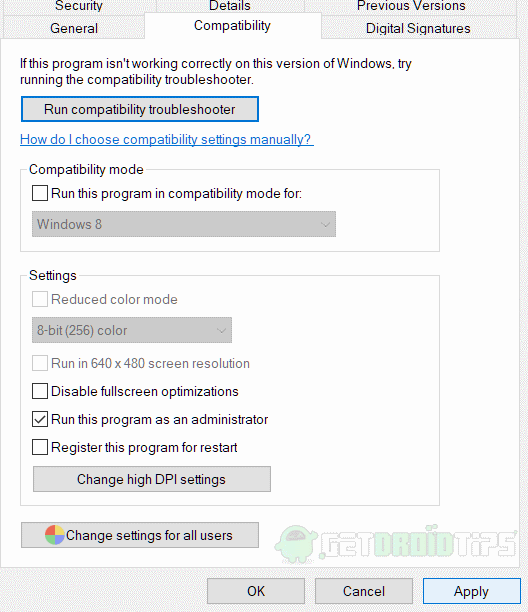
Ha a probléma csak a rendszergazdai jogosultságok megadásával oldódik meg, akkor nem kell jobb gombbal kattintania, és rendszergazdaként futtatnia az alkalmazást. Ezért beállíthatja, hogy az alkalmazás alapértelmezettként rendszergazdaként fusson. Csak kattintson a jobb gombbal a MusicBee indítójára, és válassza ki Tulajdonságok, és menj a kompatibilitás lapon. Jelölje be az opció Rendszergazdaként fut és rákattint a Alkalmaz gomb.
Megjegyzés: Megpróbálhatja futtatni az alkalmazást más használatával is kompatibilitási módok.
3. megoldás: A víruskereső letiltása
Alapértelmezés szerint a Windows Defender a Windows víruskereső eszköze, ami nagyon nagyszerű.Néha azonban véletlenszerű alkalmazást jelöl meg ok nélkül, még akkor is, ha az alkalmazás legitim. Ha a Windows Defender megjelöli a MusicBee-t, akkor megakadályozza a MusicBee végrehajtását, és ezzel okozza a hibát.
Ezért tiltsa le a víruskeresőt, és ellenőrizze, hogy az alkalmazás fut-e vagy sem. Nyomja meg a Windows Key + I billentyűket a Windows beállítások megnyitásához, és lépjen a következőre Frissítés és biztonság> Windows biztonság> Vírus- és fenyegetésvédelem.
Hirdetés
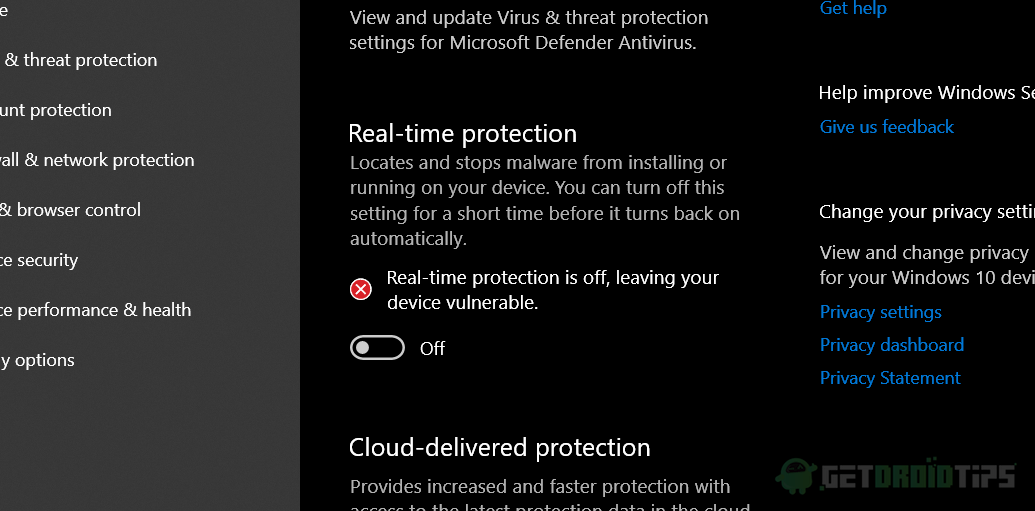
Görgessen le, és a ikon alatt Vírus- és fenyegetésvédelmi beállítások részben kattintson a beállítások kezelése választási lehetőség. Kapcsolja ki az opciókat Valós idejű védelem.
Most futtassa az alkalmazást, és ellenőrizze, hogy a probléma megoldódott-e. Ha bármilyen más víruskereső eszközt használ, feltétlenül kapcsolja ki manuálisan.
4. megoldás: Szüntessen meg minden olyan alkalmazást, amely ütközhet a MusicBee-vel
Más médialejátszók és -kezelők ütközhetnek a MusicBee-vel, ha a háttérben futnak. Ez okozza azt a hibát, amely megakadályozza a Music Bee végrehajtását. Ezért be kell zárnia az összes lehetséges alkalmazást, például a Windows Media Playert, a VLC-t stb., amelyek ütközést okozhatnak a MusicBee-vel.
Olvassa el még: Xiaomi Mi Box 4K: Teljes telepítési útmutató a telepítéshez és használathoz
Sőt, a TaskBar segítségével is megfelelően leállíthatja az alkalmazásokat. Még ha leállít is egy alkalmazást, a szolgáltatásai továbbra is futhatnak a háttérben; ezért a Feladatkezelőt kell használnia. Írja be a Feladatkezelőt a Windows keresősávjába, és kattintson a tálcára a megnyitáshoz.
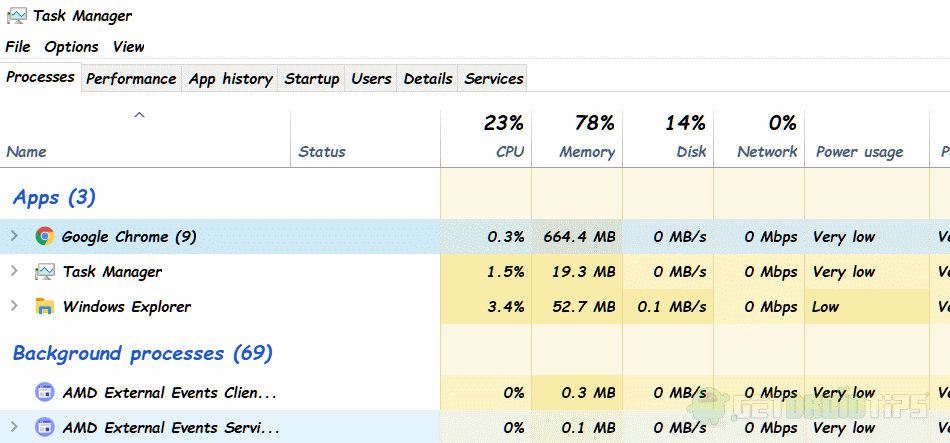
Menj tovább a Folyamat lapon válassza ki a hatalmas memóriát igénylő alkalmazásokat és a médiakezelő/fizető alkalmazást, kattintson a jobb gombbal, és válassza ki Utolsó feladat befejezni. Miután leállította a lehetséges alkalmazásokat, elindíthatja a MusicBee-t, és megnézheti, hogy a hiba megoldódott-e.
5. megoldás: Telepítse újra a MusicBee-t
Az alkalmazás újratelepítése az utolsó lehetőség, ha az alkalmazás azt mutatja, hogy a Musicbee nem nyit meg mindig hibaüzenetet.Ez visszaállítja az alkalmazáshoz kapcsolódó összes gyorsítótárat és konfigurációt. Ezenkívül minden sérült vagy sérült fájlt kijavít.
A MusicBee eltávolításához nyissa meg a Vezérlőpult és kattintson rá Távolítson el egy programot alatti opciót Programok választási lehetőség. Görgessen le, válassza ki a MusicBee alkalmazást, kattintson rá jobb gombbal, és válassza ki Eltávolítás. Kövesse az eltávolító varázslót a szokásos módon, és fejezze be a folyamatot.
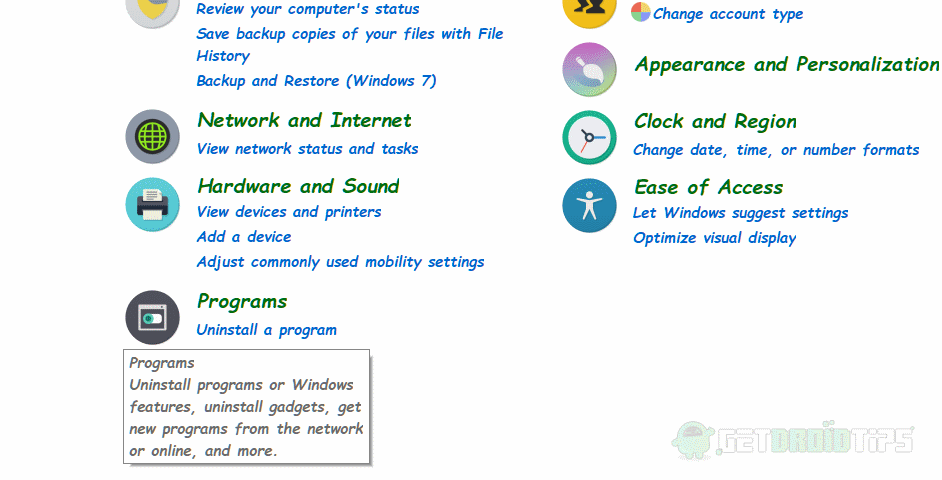
Most lépjen a MusicBee hivatalos webhelyére, töltse le és telepítse újra a MusicBee kezelőt és lejátszót. Indítsa el az alkalmazást, és nézze meg, hogy a MusicBee nem nyílik meg a hiba megoldódott-e. Ha nem, megpróbálhatja frissíteni a Windows rendszert, és megnézheti, hogy megoldódott-e.
GYIK
Hogyan támogathatom a MusicBee-t?
Hogyan támogathatom a MusicBee-t? Adományozhat a PayPalto támogatási webhelyén keresztül (ez a hivatkozás elérhető a MusicBee hivatalos webhelyéről is). Bővítményeket, skineket vagy Színházi módokat fejleszthet. Segíthetsz a fordításban.
Hogyan távolíthatom el a MusicBee-t Windows 10 rendszeren?
Ezenkívül minden sérült vagy sérült fájlt kijavít. A MusicBee eltávolításához nyissa meg a Vezérlőpultot, és kattintson a Programok eltávolítása lehetőségre a Programok lehetőség alatt. Görgessen le, válassza ki a MusicBee alkalmazást, kattintson rá jobb gombbal, és válassza az Eltávolítás lehetőséget.
Hogyan linkelhetek újra zenefájlokat a MusicBee-ben?
(Ha azonban a MusicBee más módon áthelyezett fájlokat „elveszett”, újra összekapcsolhatja azokat a Zenefájl elérési útjainak újrakapcsolása paranccsal.) A Másolás parancsok kivételével az összes kézi rendezés le van tiltva az automatikus rendezés során. engedélyezve. Ez a parancs a Fájl menüben található, és alapértelmezés szerint a Ctrl+R gyorsbillentyűt tartalmazza.
Miért nem játssza le a MusicBee az audio fájljaimat?
Ez általában akkor történik, ha az összes vagy sok fájl egyetlen mappában van. Ha olyan grafikai fájlokkal rendelkezik, mint a cover.jpg vagy folder.jpg, a MusicBee nem tudja, hogy mely hangfájlokhoz fér hozzá, ezért alkalmazza azokat az adott mappában lévő összes fájlra. Erre van pár megoldás:
Hogyan helyezhetem át a fájljaimat a MusicBee-ben?
A fájlok áthelyezésének legjobb módja a Send To > Folder (Move) parancs használata a MusicBee könyvtári helyi menüjében. Egyszerűen áthelyezheti őket, vagy megadhat egy szervezeti sablont is. Ha már áthelyezte a fájljait, a legegyszerűbb, ha törli a hibás hivatkozásokat, és újra szkenneli.
Mi az a MusicBee és hogyan kell használni?
A MusicBee használatával finomhangolhatja a hangokat a 10 vagy 15 sávos Equalizer és DSP effektusokkal. Ráadásul WASAP-pal jár! És ASIO támogatás, ami tökéletes, ha külső hangkártyát használ hangforrásként.
Miért nem tudja a MusicBee beolvasni az alkotásaimat?
Ha olyan grafikai fájlokkal rendelkezik, mint a cover.jpg vagy folder.jpg, a MusicBee nem tudja, hogy mely hangfájlokhoz fér hozzá, ezért alkalmazza azokat az adott mappában lévő összes fájlra. Erre van néhány megoldás: Használja a Fájlszervezést, hogy a MusicBee hatékonyabban rendszerezze fájljait (lehet manuális vagy automatikus)
Miért nem működik a MusicBee Windows 10 rendszeren?
Más médialejátszók és -kezelők ütközhetnek a MusicBee-vel, ha a háttérben futnak. Ez okozza azt a hibát, amely megakadályozza a Music Bee végrehajtását. Ezért be kell zárnia az összes lehetséges alkalmazást, például a Windows Media Playert, a VLC-t stb., amelyek ütközést okozhatnak a MusicBee-vel.
Meg tudja nyitni a Winwin 10 Music Bee a lejátszási listákat?
A WIN 10 Music Bee nem jelenik meg azon programok listáján, amelyekkel fájlokat lehet megnyitni. Semmi gond, RMB „nyissa meg” és keresse meg a fájlt… Umm. és amikor az 50072StevenMayall.MusicBee_kcr266et74avj\ helyen keresek, nincs .EXE fájl, vagy bármi más, ami működik. Így nincs lehetőségem lejátszási listákat a musicbee-hez társítani.
Hogyan javítható ki, hogy a MusicBee nem fut rendszergazdaként?
Csak kattintson a jobb gombbal a MusicBee alkalmazás ikonjára, és válassza a Futtatás rendszergazdaként lehetőséget. Ha a probléma csak a rendszergazdai jogosultságok megadásával oldódik meg, akkor nem kell jobb gombbal kattintania, és rendszergazdaként futtatnia az alkalmazást.Ezért beállíthatja, hogy az alkalmazás alapértelmezettként rendszergazdaként fusson.
Hogyan telepíthetem a MusicBee-t Windows 10 rendszeren?
Csak kattintson a jobb gombbal a MusicBee indítójára, válassza a Tulajdonságok lehetőséget, és lépjen a kompatibilitás fülre. Jelölje be a Futtatás rendszergazdaként opciót, és kattintson az Alkalmaz gombra. Megjegyzés: Megpróbálhatja futtatni az alkalmazást különböző kompatibilitási módok használatával is. Alapértelmezés szerint a Windows Defender a Windows víruskereső eszköze, ami nagyon nagyszerű.
Hogyan adhatok hozzá további mappákat a MusicBee könyvtáramhoz?
A MusicBee-nek automatikusan észlelnie kell nyilvános és személyes zenei mappáit. A „Mappák kiválasztása…” lehetőség kiválasztásával hozzáadhat további mappákat, amelyeket fel szeretne venni. ha meg szeretné változtatni, engedélyezze az „auto-organize” funkciót a Könyvtári beállításokban.
Hogyan importálhatok könyvtárat a MusicBee-be?
(Ha kihagyta ezt a lépést, továbbra is importálhat egy meglévő könyvtárat a MusicBee program menüjének Fájl > Könyvtár importálása menüpontjában. A Media Monkey könyvtárak esetében tekintse meg ezt a fórumbejegyzést.)











--good-funny-weird-nicknames-for-discord.jpg)